ڈوئل بوٹ سیٹ اپ ہمیں ہارڈ ویئر کے ایک سیٹ پر اضافی ہارڈ ویئر کی ضرورت کے بغیر مختلف آپریٹنگ سسٹم چلانے کے قابل بناتا ہے، اس طرح کل لاگت کم ہوتی ہے۔ ہم پہلے ہی بحث کر چکے ہیں۔ سنگل ہارڈ ڈرائیو پر ڈوئل بوٹ کیسے کریں۔ اسی لیے اس گائیڈ میں، ہم یہ دیکھنے جا رہے ہیں کہ علیحدہ ہارڈ ڈرائیوز پر ایک بہت ہی آسان انداز میں ڈوئل بوٹ کیسے کریں۔

اس گائیڈ میں، ہم ونڈوز اور اوبنٹو کو انسٹال کرنے جا رہے ہیں، لیکن آپ کسی بھی دو آپریٹنگ سسٹم کے لیے ایک ہی مرحلہ انجام دے سکتے ہیں۔
ونڈوز میں علیحدہ ہارڈ ڈرائیوز پر ڈوئل بوٹ
مختلف ہارڈ ڈرائیوز پر دوہری بوٹنگ کی سفارش کی جانے کی مختلف وجوہات ہیں۔ یہ آپریٹنگ سسٹمز کے لیے اضافی جگہ دیتا ہے، پارٹیشننگ ٹیبل پر کم سے کم کلسٹرز، اور انسٹال کردہ OS کے لیے ڈیٹا بیک اپ کی ضرورت نہیں ہے کیونکہ آپ اسے تبدیل نہیں کریں گے۔ لہذا، ہم یہ بھی سیکھیں گے کہ علیحدہ ہارڈ ڈرائیوز پر ڈوئل بوٹ کیسے کریں۔
شرطیں
ونڈوز میں ڈوئل بوٹ لگانے سے پہلے، کچھ چیزوں کو یقینی بنانا ضروری ہے جیسے کہ دونوں ڈرائیوز میں کافی جگہ ہونا (کم از کم 50 جی بی کی سفارش کی جاتی ہے)، اپ ڈیٹس ڈاؤن لوڈ کرنے کے لیے لامحدود انٹرنیٹ ڈیٹا، اور ونڈوز بوٹ ایبل میڈیم، عام طور پر سی ڈی یا USB ڈرائیوز (USB کو ترجیح دی جاتی ہے)۔
پیشگی شرائط میں بیان کردہ تمام خانوں کو چیک کرنے کے بعد، مختلف ہارڈ ڈرائیوز سے ڈوئل بوٹنگ کو ممکن بنانے کے لیے نیچے دیے گئے اقدامات پر عمل کریں۔
- ونڈوز آئی ایس او سے بوٹ ایبل میڈیا بنائیں
- Ubuntu ISO سے بوٹ ایبل میڈیا بنائیں
- آپریٹنگ سسٹم انسٹال کریں۔
آئیے ان کے بارے میں تفصیل سے بات کرتے ہیں۔
1] ونڈوز آئی ایس او سے بوٹ ایبل میڈیا بنانا
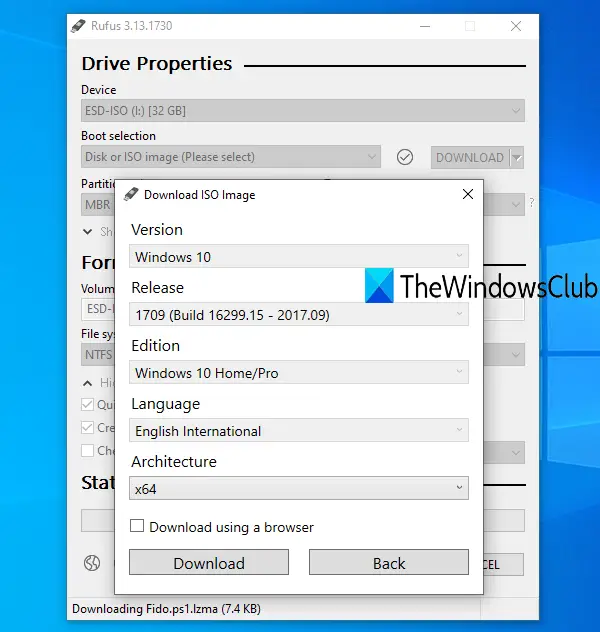
اگر ہم ڈوئل بوٹ بنانا چاہتے ہیں تو ہمارے پاس بوٹ ایبل ڈرائیو ہونی چاہیے۔ کچھ دن پہلے سی ڈی یا ڈی وی ڈی ڈرائیوز کو بوٹ ایبل مقاصد کے لیے استعمال کیا جاتا تھا۔ لیکن آج کل یو ایس بی ڈرائیو کو بوٹ ایبل بنانے کے لیے استعمال کیا جاتا ہے۔ بوٹ ایبل میڈیا بنانے کے لیے درج ذیل اقدامات پر عمل کریں۔
- سب سے پہلے مائیکروسافٹ کی ویب سائٹ سے آئی ایس او فائل ڈاؤن لوڈ کریں۔ microsoft.com )۔
- ویب سائٹ سے ISO فائلوں کو ڈاؤن لوڈ کرنے کے بعد، آپ کو فائل کو USB ڈرائیو پر فلیش کرنے کی ضرورت ہوگی۔
- سب سے پہلے، ہمیں ڈاؤن لوڈ اور انسٹال کرنے کی ضرورت ہے rufus.ie .
- پر کلک کریں منتخب کریں۔ بٹن، اپنی ISO فائل پر جائیں، اور اسے شامل کریں۔
- تمام مطلوبہ خالی جگہوں کو پُر کریں اور پھر اسٹارٹ پر کلک کریں۔
ونڈوز کے لیے بوٹ ایبل اسٹک بنانے کے بعد، اگلے مرحلے پر جائیں۔
پڑھیں: روفس کے ساتھ بوٹ ایبل USB فلیش ڈرائیوز کیسے بنائیں اور فارمیٹ کریں۔
2] اوبنٹو آئی ایس او سے بوٹ ایبل میڈیا بنائیں
- اوبنٹو کے آفیشل سے آئی ایس او فائل ڈاؤن لوڈ کریں ( ubuntu.com )۔
- ISO فائلیں ڈاؤن لوڈ کرنے کے بعد، USB ڈرائیو کو لیپ ٹاپ USB پورٹ سے جوڑیں۔
- بوٹ ایبل USB ڈرائیو بنانے کے لیے روفس کا استعمال کریں۔
ہمارے پاس ونڈوز اور اوبنٹو کے لیے بوٹ ایبل اسٹکس ہونے کے بعد، آئیے انہیں اپنے سسٹم پر انسٹال کرنے کا طریقہ سیکھیں۔
3] آپریٹنگ سسٹم انسٹال کریں۔
ہمیں دو مختلف منظرناموں میں ڈوئل بوٹ ڈرائیو پر آپریٹنگ سسٹم انسٹال کرنا پڑے گا۔ پہلا منظر نامہ وہ ہے جہاں ہمارا بنیادی OS ubuntu ہے، اور دوسرا وہ ہے جب ہمارا بنیادی OS ونڈوز ہے۔ آئیے ان دونوں منظرناموں کو تفصیل سے سیکھتے ہیں۔
اگر کمپیوٹر کا بنیادی OS اوبنٹو ہے۔
ہماری دوسری ہارڈ ڈسک پر ونڈوز آپریٹنگ سسٹم انسٹال کرنے کے لیے طے شدہ مراحل پر عمل کریں۔
- سب سے پہلے، کمپیوٹر میں ونڈوز بوٹ ایبل USB ڈرائیو داخل کریں اور دوبارہ شروع کریں۔
- ابھی بوٹ مینو میں داخل کریں F2، F12، DEL، یا ESC کلید دبانے سے (مختلف مینوفیکچررز کے پاس بوٹ مینو میں داخل ہونے کے لیے مختلف کلید ہوتی ہے)۔
- یہاں، درج کردہ ڈرائیوز سے ایک USB ڈیوائس منتخب کریں اور انٹر بٹن کو دبائیں۔
- دوسری ہارڈ ڈسک کو منتخب کریں جس پر آپ ونڈوز آپریٹنگ سسٹم انسٹال کرنا چاہتے ہیں اور پھر نیکسٹ پر کلک کریں۔
- آن اسکرین ہدایات پر عمل کریں اور انسٹالیشن مکمل ہونے تک انتظار کریں۔
انسٹالیشن مکمل ہونے کے بعد، آپ کا کمپیوٹر خود بخود دوبارہ شروع ہو جائے گا۔ آخر میں، بوٹ لوڈر مینو ظاہر ہوگا جو آپ کو آپریٹنگ سسٹم کا انتخاب کرنے کی اجازت دیتا ہے جسے آپ شروع کرنا چاہتے ہیں۔
اگر کمپیوٹر کا بنیادی OS ونڈوز ہے۔
اگر سسٹم کا پہلا آپریٹنگ سسٹم ونڈوز ہے اور دوسری ہارڈ ڈسک پر اوبنٹو انسٹال کرنا چاہتے ہیں تو تجویز کردہ مراحل پر عمل کریں:
- Ubuntu USB بوٹ ایبل اسٹک انسٹال کریں۔
- BIOS میں بوٹ کریں۔
- درج کردہ ڈرائیوز سے ایک USB ڈیوائس منتخب کریں اور Enter بٹن دبائیں۔
- یہاں، Ubuntu کو منتخب کریں اور اپنی زبان اور دیگر ترجیحات کا انتخاب کریں اور اس وقت تک جاری رکھیں جب تک آپ کو درج ذیل اسکرین نظر نہ آئے۔
- Ease disk کو منتخب کریں اور Ubuntu ریڈیو بٹن انسٹال کریں اور Install Now پر کلک کریں۔
- اب ہمیں دوسری ہارڈ ڈرائیو کا انتخاب کرنا چاہیے جس پر آپ اوبنٹو انسٹال کرنا چاہتے ہیں۔
- ایک وارننگ پرامپٹ ظاہر ہوگا جو آپ کو ان پارٹیشنز کے بارے میں مطلع کرتا ہے جو فارمیٹ کیے جائیں گے، جاری رکھیں پر کلک کریں۔
- آخر میں، تنصیب کا عمل مکمل کرنے کے لیے ٹائم زون اور لاگ ان کی تفصیلات سیٹ کریں۔
انسٹالیشن کا عمل مکمل ہونے کے بعد، GRUB بوٹ لوڈر مینو اسکرین پر ظاہر ہو جائے گا جہاں سے آپ اپنی پسند کے مطابق آپریٹنگ سسٹم کو منتخب کر سکتے ہیں۔
اس طرح آپ دو مختلف ڈرائیوز پر ایک سے زیادہ آپریٹنگ سسٹم رکھ سکتے ہیں۔
کیا آپ مختلف ہارڈ ڈرائیوز پر ڈوئل بوٹ کر سکتے ہیں؟
ہاں، مختلف ہارڈ ڈرائیوز پر ڈوئل بوٹ کرنا ممکن ہے۔ آپ کو بس یہ کرنا ہے کہ مختلف ڈرائیوز پر مختلف آپریٹنگ سسٹم انسٹال کریں اور جب سسٹم بوٹ ہو جائے گا تو آپ سے پوچھا جائے گا کہ آپ کس آپریٹنگ سسٹم سے بوٹ کرنا چاہتے ہیں۔
کیا مختلف ڈرائیوز سے ڈوئل بوٹ کرنا بہتر ہے؟
ڈوئل بوٹ رکھنا فائدہ مند ہے خاص طور پر اگر آپ کوئی ایسا شخص ہو جو بہت زیادہ فائلوں سے نمٹتا ہو۔ یہ پارٹیشننگ ٹیبل پر کم سے کم کلسٹرز کو بھی یقینی بناتا ہے اور سسٹم کی مجموعی کارکردگی کو بہتر بناتا ہے۔
پڑھیں: ڈوئل بوٹنگ آپریٹنگ سسٹم کے خطرات یا نقصانات .
برطرف کمانڈ ونڈوز 7















